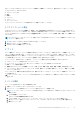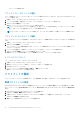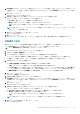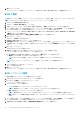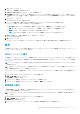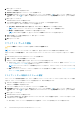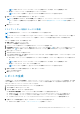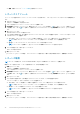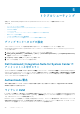Users Guide
トラブルシューティング
本項には、Dell Command | Integration Suite for System Center のトラブルシューティング情報が含まれています。
トピック:
• デバッグ モードへのログの設定
• Dell Command | Integration Suite for System Center のアンインストール中のエラー
• Authenticode 署名
• ワイヤレス KVM
• ハードウェア インベントリー レポートのメモリー速度がゼロとして報告される
• 最大パスワード長さの変更
• S3 での OS 起動のための KVM 電源制御
• オペレーティング システムの適用タスク シーケンス操作に時間がかかる
デバッグ モードへのログの設定
このトラブルシューティング ツールを最大限に活用できるように、ログの設定をデバッグ モードに変更します。
Dell Command | Integration Suite for System Center ログ ファイルは、C:\%PROGRAMDATA%\Dell\CommandIntegrationSuite
\Logs にあります。
1. コマンド プロンプトで「regedit」と入力して、レジストリー エディターを開きます。
2. [HKEY_LOCAL_MACHINE] > [SOFTWARE] > [Dell] > [CommandIntegrationSuite] > [ConfigManagerExtensions]
を選択してレジストリー ツリーを展開します。
3. [LogLevel]の設定を[標準]から[デバッグ]に変更します。
4. ログ ファイルを開き、デバッグ コメントを表示します。
Dell Command | Integration Suite for System Center の
アンインストール中のエラー
インストールログファイルを開いているときにエラーが発生 したというエラー。プログラムと機能 から Dell Command | Integration
Suite for System Center をアンインストールしているときに、指定されたログファイルの場所が存在し、書き込み可能なことを確認
してください と表示されます。システムを再スタートし、Windows インストーラー サービスが実行されていることを確認してから、
アンインストールのステップを実行します。
Authenticode 署名
.Net で署名を検索しているため、authenticode 署名の起動に通常より長く時間がかかる場合は、Support.microsoft.com/kb/
936707/で説明される手順に従います。
ワイヤレス KVM
[ツール][リンク設定] > [OS がワイヤレスを所有]を選択するといつでも、ワイヤレス リンクの制御が Intel Management Engine
からオペレーティング システムに転送されます。([ツール] [電源制御]シャットダウンまたは再起動コマンドを選択するといつ
でも、ME がワイヤレス リンクの制御を獲得します。)
ME にワイヤレス リンクの制御(リンク設定)が付与されるといつでも、タイムアウト値が提供され、ME がワイヤレス リンクの
制御を維持する時間が示されます。その時間が経過した後は制御がオペレーティング システムに戻されます。たとえば、ユーザー
は Reboot To OS を選択して、クライアントのオペレーティングシステムを再起動します。
5
40 トラブルシューティング